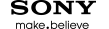Învățați
elementele
de bază și
nu numai.
Familiarizați-vă cu Windows.
Există noi modalități de a vă familiariza cu Windows. Multe PC-uri dispun acum de capacități tactile, dar puteți utiliza în continuare mouse-ul și tastatura cu care sunteți obișnuit. Vă vom învăța elementele de bază pentru a vă ajuta să începeți.
Învățați să vă utilizați PC-ul
Există noi modalități de a vă familiariza cu Windows 8. Multe PC-uri dispun acum de capacități tactile, dar puteți utiliza în continuare mouse-ul și tastatura cu care sunteți familiarizat. Cunoașterea câtorva acțiuni de bază vă poate ajuta mult să vă familiarizați rapid și eficient cu PC-ul dumneavoastră.
Atingeți
-
Măriți și micșorați
Atingeți ecranul sau un element cu unul sau mai multe degete, apoi apropiați degetele (ciupiți) sau depărtați-le (extindeți). Această acțiune va aduce elementele de pe ecran mai aproape sau le va micșora pentru a putea vedea mai multe.
-
Afișați butoanele
Trageți cu degetul din marginea din dreapta a ecranului. În acest mod se vor afișa butoanele pe care le puteți utiliza pentru a căuta elemente, pentru a partaja conținut, pentru a reveni la Start sau pentru a configura dispozitive și modifica setări.
-
Selectați ceva
Trageți cu degetul un element pe o distanță scurtă în direcția opusă față de cea în care se derulează pagina. De exemplu, dacă puteți derula la stânga sau la dreapta, ca în ecranul Start, trageți cu degetul în sus sau în jos un element pentru a-l selecta. O mișcare rapidă și scurtă este mai eficientă.
-
Derulați
Glisați pe ecran pentru a derula conținutul. Puteți face această mișcare orizontal sau vertical. Este similară cu derularea efectuată cu mouse-ul.
-
Deschideți desktopul
În ecranul Start, atingeți dala Desktop.
Sfat: Puteți particulariza dala Desktop personalizând desktopul. În ecranul Start, atingeți Desktop, apăsați și țineți apăsat într-o zonă liberă, apoi atingeți Particularizare.
-
Accesați ecranul Start
Trageți cu degetul din marginea din dreapta a ecranului, apoi atingeți Start pentru a accesa ecranul Start.
Mouse
-
Măriți și micșorați
 În Start, faceți clic pe pictograma de zoom atingând colțul din dreapta jos al ecranului sau apăsând Ctrl în timp ce mișcați rotița mouse-ului.
În Start, faceți clic pe pictograma de zoom atingând colțul din dreapta jos al ecranului sau apăsând Ctrl în timp ce mișcați rotița mouse-ului. -
Afișați butoanele
Mutați cursorul mouse-ului în colțul din dreapta sus sau în colțul din dreapta jos al ecranului. În acest mod se vor afișa butoanele pe care le puteți utiliza pentru a căuta elemente, pentru a partaja conținut, pentru a reveni la Start sau pentru a configura dispozitive și modifica setări.
-
Selectați ceva
În ecranul Start, faceți clic dreapta pe un element pentru a-l selecta.
-
Deschideți desktopul
În ecranul Start, faceți clic pe dala Desktop.
Sfat: Puteți particulariza dala Desktop personalizând desktopul. În ecranul Start, faceți clic pe Desktop, faceți clic dreapta într-o zonă liberă, apoi faceți clic pe Personalizare.
-
Accesați ecranul Start
Mutați cursorul mouse-ului în colțul din dreapta sus sau în colțul din dreapta jos al ecranului, apoi faceți clic pe Start pentru a accesa ecranul Start. Sau mutați cursorul mouse-ului în colțul din stânga jos al ecranului, apoi faceți clic pe previzualizarea Start.
Explorați utilizând butoanele.
Utilizați meniul de butoane pentru a efectua activități obișnuite, cum ar fi căutările, partajarea linkurilor și fotografiilor, conectarea dispozitivelor și modificarea setărilor.
- Căutați Căutați ceva anume într-o aplicație sau în PC-ul dumneavoastră.
- Partajați Partajați fișiere și informații cu prietenii, fără a ieși din aplicația pe care o utilizați.
- Start Reveniți oricând la ecranul Start.
- Dispozitive Vizualizați și utilizați dispozitivele conectate la PC-ul dumneavoastră, cum ar fi imprimanta sau televizorul.
- Setări Găsiți informații, ajutor și setări pentru PC-ul și aplicațiile pe care le utilizați.
Câteva întrebări și răspunsuri.
Aveți întrebări în ceea ce privește upgrade-ul, noutățile și modul în care puteți începe utilizarea? Iată câteva răspunsuri rapide.